Bài viết được tư vấn chuyên môn bởi ông Võ Văn Hiếu – Giám đốc kỹ thuật của Trung tâm sửa chữa điện lạnh – điện tử Limosa.
Việc sao lưu iPhone là cực kỳ quan trọng và không nên bỏ qua bởi bất kỳ người dùng điện thoại nào. Điều này giúp bạn tránh mất dữ liệu đột ngột khi xảy ra sự cố với thiết bị của mình. Hãy cùng Limosa tìm hiểu hướng dẫn sao lưu dữ liệu iCloud nhé.

MỤC LỤC
1. Sao lưu iCloud là gì?
Sao lưu iCloud là quá trình lưu trữ dữ liệu từ thiết bị iOS (như iPhone, iPad) hoặc máy tính Apple vào dịch vụ đám mây của Apple, được gọi là iCloud. iCloud là một dịch vụ lưu trữ đám mây miễn phí của Apple, cho phép người dùng lưu trữ và truy cập dữ liệu của họ từ nhiều thiết bị khác nhau và trên nền tảng khác nhau.
Lợi ích sao lưu iCloud là gì? Điều này giúp bạn bảo vệ dữ liệu quan trọng và cung cấp khả năng truy cập vào dữ liệu từ bất kỳ đâu và bất kỳ thiết bị nào đã kết nối với tài khoản iCloud của bạn.
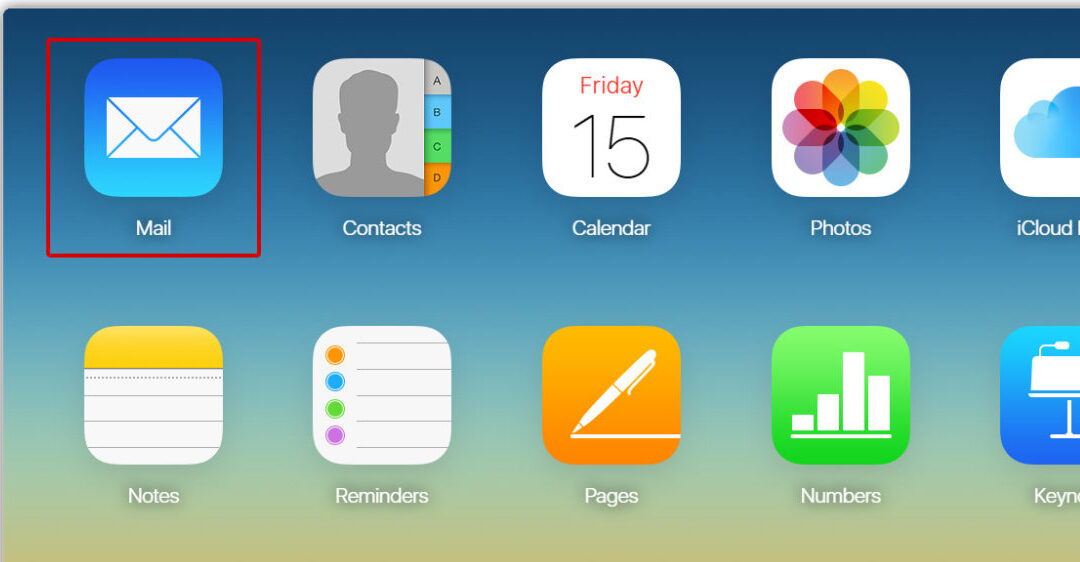
2. Hướng dẫn sao lưu dữ liệu iCloud
Cách 1: Để sao lưu dữ liệu vào iCloud, bạn có thể làm theo các bước sau:
- Đảm bảo rằng bạn đã đăng nhập vào tài khoản iCloud trên thiết bị iOS của mình. Để kiểm tra, hãy mở ứng dụng “Cài đặt” trên thiết bị, chạm vào tên của bạn ở đầu trang và kiểm tra xem tài khoản iCloud của bạn có đăng nhập không.
- Mở ứng dụng “Cài đặt” trên thiết bị iOS và chạm vào tên của bạn.
- Chọn mục “iCloud” từ danh sách các tùy chọn.
- Trên màn hình iCloud, bạn sẽ thấy các dịch vụ khác nhau mà bạn có thể sao lưu vào iCloud, bao gồm “iCloud Drive”, “Danh bạ”, “Lịch” và nhiều hơn nữa. Bạn có thể chọn để bật hoặc tắt sao lưu cho mỗi dịch vụ cụ thể.
- Nếu bạn muốn sao lưu dữ liệu ứng dụng cụ thể, hãy cuộn xuống dưới và chọn “iCloud” dưới mục “Ứng dụng sử dụng iCloud”. Tại đây, bạn sẽ thấy danh sách các ứng dụng được cài đặt trên thiết bị của bạn mà hỗ trợ sao lưu vào iCloud. Bạn có thể chọn để bật hoặc tắt sao lưu cho từng ứng dụng.
- Nếu bạn muốn sao lưu dữ liệu ảnh và video vào iCloud, hãy chọn “Ảnh” từ màn hình iCloud. Bạn có thể bật chức năng “iCloud Ảnh” để sao lưu toàn bộ ảnh và video trên thiết bị của bạn vào iCloud.
- Sau khi bạn đã chọn các tùy chọn sao lưu mong muốn, iCloud sẽ tự động sao lưu dữ liệu của bạn khi thiết bị được kết nối với Wi-Fi và sạc. Bạn cũng có thể thực hiện sao lưu bằng cách chạm vào “Sao lưu ngay” từ màn hình iCloud.
Cách 2: Dưới đây là cách thứ 2 hướng dẫn sao lưu dữ liệu iCloud:
- Truy cập trang web iCloud.com trên trình duyệt web của bạn và đăng nhập vào tài khoản iCloud của bạn bằng Apple ID và mật khẩu của bạn.
- Sau khi đăng nhập thành công, bạn sẽ thấy giao diện iCloud chính. Chọn biểu tượng “iCloud Drive” để truy cập vào ổ đĩa iCloud.
- Trên giao diện iCloud Drive, bạn có thể tạo các thư mục mới bằng cách nhấp chuột phải và chọn “Tạo thư mục”. Bạn cũng có thể kéo và thả các tệp tin vào iCloud Drive để sao lưu chúng.
- Ngoài việc tạo thư mục và tải lên tệp tin, bạn cũng có thể tải xuống tệp tin từ iCloud Drive bằng cách nhấp chuột phải vào tệp tin và chọn “Tải xuống”. Bạn cũng có thể xem và chỉnh sửa các tệp tin trực tiếp từ giao diện iCloud Drive.
- Để xem các tệp tin đã được sao lưu từ các ứng dụng khác, như ảnh và video từ Ứng dụng Ảnh trên thiết bị iOS của bạn, bạn có thể chọn “Ảnh” từ giao diện iCloud và kiểm tra các album và tệp tin ảnh/video đã được sao lưu lên iCloud.
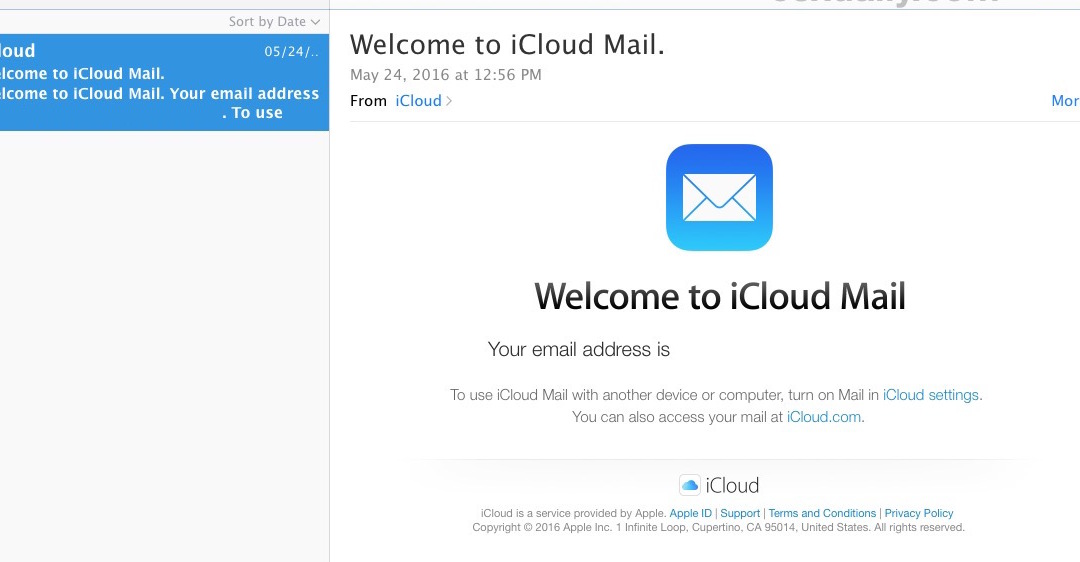
3. Lưu ý trong hướng dẫn sao lưu dữ liệu iCloud
- Dung lượng miễn phí: iCloud cung cấp dung lượng lưu trữ miễn phí cho mỗi tài khoản. Tuy nhiên, dung lượng miễn phí có giới hạn (thường là 5GB). Nếu bạn muốn sao lưu nhiều dữ liệu hơn, bạn cần xem xét nâng cấp lên gói lưu trữ trả phí.
- Kết nối Internet: Để sao lưu và truy cập vào dữ liệu trên iCloud, bạn cần kết nối Internet. Đảm bảo rằng thiết bị của bạn đã kết nối với Wi-Fi hoặc mạng di động.
- Quản lý lưu trữ: Dữ liệu trên iCloud có thể bao gồm ảnh, video, tệp tin và ứng dụng. Quản lý lưu trữ của bạn để đảm bảo rằng bạn không vượt quá dung lượng lưu trữ và có đủ không gian để sao lưu dữ liệu mới.
- Bảo mật tài khoản: Để đảm bảo an toàn dữ liệu, hãy đảm bảo rằng bạn duy trì bảo mật cho tài khoản iCloud của mình. Sử dụng mật khẩu mạnh và bật xác thực hai yếu tố để bảo vệ tài khoản của bạn khỏi truy cập trái phép.
- Kiểm tra và khôi phục dữ liệu: Định kỳ kiểm tra và đảm bảo rằng dữ liệu của bạn đã được sao lưu đúng cách. Nếu cần, bạn có thể khôi phục dữ liệu từ iCloud để lấy lại thông tin quan trọng.
Hy vọng qua hướng dẫn sao lưu dữ liệu iCloud giúp bạn biết cách sao lưu dữ liệu. Bạn lưu ý luôn kiểm tra các thông tin mới nhất từ Apple để đảm bảo bạn sử dụng iCloud đúng cách và hiểu rõ về các quy định và hạn chế của dịch vụ. Mọi thắc mắc vui lòng liên hệ Trung tâm sửa chữa điện lạnh – điện tử Limosa qua HOTLINE 1900 2276

 Thời Gian Làm Việc: Thứ 2 - Chủ nhật : 8h - 20h
Thời Gian Làm Việc: Thứ 2 - Chủ nhật : 8h - 20h Hotline: 1900 2276
Hotline: 1900 2276




